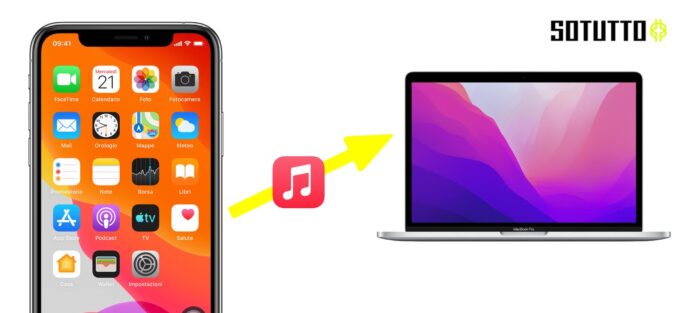Trasferire musica da iPhone a Mac
Metodo 1: Utilizzare iTunes per trasferire musica da iPhone a Mac
Passo 1: Collegare l’iPhone al Mac
Inizia collegando il tuo iPhone al tuo Mac utilizzando il cavo Lightning. Assicurati che il tuo iPhone sia acceso e sbloccato.
Passo 2: Aprire iTunes e Selezionare l’iPhone
Apri l’applicazione iTunes sul tuo Mac. Se non hai iTunes installato, puoi scaricarlo gratuitamente dal sito ufficiale di Apple. Una volta aperto iTunes, vedrai l’icona del tuo iPhone nell’angolo in alto a sinistra dell’applicazione. Fai clic sull’icona per selezionare il tuo dispositivo.
Passo 3: Selezionare e Sincronizzare la Musica desiderata
Nella barra di navigazione laterale di iTunes, fai clic su “Musica” per accedere alla tua libreria musicale sull’iPhone. Qui puoi scegliere se sincronizzare tutta la tua musica o selezionare specifiche playlist, album o brani da trasferire al tuo Mac.
Una volta selezionati i brani desiderati, fai clic sul pulsante “Sincronizza” nell’angolo in basso a destra dell’applicazione per avviare il trasferimento della musica dal tuo iPhone al tuo Mac. Il tempo necessario per completare la sincronizzazione dipenderà dalla quantità di musica da trasferire.
Utilizzando iTunes, puoi facilmente trasferire la tua musica dal tuo iPhone al tuo Mac. Ricorda che iTunes ti consente anche di gestire la tua libreria musicale, creare playlist e altro ancora. Esplora le diverse funzionalità di iTunes per ottimizzare la tua esperienza musicale sul tuo Mac.
Metodo 2: Utilizzare AirDrop per trasferire musica da iPhone a Mac
Se desideri trasferire la musica dal tuo iPhone al tuo Mac in modo rapido e senza fili, puoi utilizzare AirDrop, una funzionalità integrata nei dispositivi Apple. Ecco come procedere:
Passo 1: Assicurarsi che AirDrop sia abilitato su entrambi i dispositivi
Prima di iniziare il trasferimento, assicurati che AirDrop sia abilitato sia sul tuo iPhone che sul tuo Mac. Per farlo, segui i passaggi seguenti:
- iPhone: Apri il Centro di Controllo toccando l’icona dell’aereo o scorrendo verso l’alto (su modelli senza pulsante home) o verso il basso (su modelli con pulsante home). Assicurati che l’icona di AirDrop sia attiva e impostata su “Tutti” o “Solo contatti”.
- Mac: Fai clic sull’icona AirDrop nella barra dei menu in alto a destra. Assicurati che AirDrop sia impostato su “Ricevi da: Tutti” o “Solo contatti”.
Passo 2: Selezionare e Inviare i File Musicali tramite AirDrop
Una volta che AirDrop è abilitato su entrambi i dispositivi, puoi procedere con il trasferimento della musica. Ecco come farlo:
- Sul tuo iPhone, apri l’app Musica e individua la canzone o l’album che desideri trasferire al tuo Mac.
- Tocca l’icona di condivisione (una freccia che punta verso l’alto) accanto al brano o all’album selezionato.
- Nella lista delle opzioni di condivisione, cerca e tocca l’opzione “AirDrop”.
- Verrà visualizzato un elenco di dispositivi AirDrop disponibili nelle vicinanze. Seleziona il tuo Mac dalla lista.
- Sul tuo Mac, comparirà una finestra di dialogo di AirDrop che mostrerà il nome del dispositivo iPhone e la musica che stai inviando. Accetta il trasferimento facendo clic sul pulsante “Accetta” nella finestra di dialogo.
Una volta completati questi passaggi, la musica selezionata verrà trasferita dal tuo iPhone al tuo Mac tramite AirDrop. Ora puoi goderti la tua musica sul tuo computer.
Ricorda che AirDrop richiede che entrambi i dispositivi siano abilitati e si trovino nelle vicinanze l’uno dell’altro. Assicurati che il tuo iPhone e il tuo Mac siano compatibili con AirDrop e che siano collegati alla stessa rete Wi-Fi per garantire un trasferimento senza problemi.
Metodo 3: Utilizzare un’app o un Servizio di Cloud per trasferire musica da iPhone a Mac
Se desideri trasferire la musica dal tuo iPhone al tuo Mac in modo semplice e veloce, puoi considerare l’utilizzo di un’app o un servizio di cloud. Questo metodo ti consente di caricare la musica sull’app o il servizio di cloud direttamente dal tuo iPhone e successivamente scaricarla sul tuo Mac. Ecco come procedere:
Passo 1: Installare un’app o accedere a un servizio di cloud
Per iniziare, installa un’app o accedi a un servizio di cloud sul tuo iPhone. Ci sono diverse opzioni disponibili, come ad esempio iCloud, Google Drive, Dropbox e molti altri. Scegli l’app o il servizio di cloud che preferisci e segui le istruzioni per installarlo sul tuo dispositivo.
Passo 2: Caricare la Musica sull’app o il Servizio di Cloud
Una volta installata l’app o accesso al servizio di cloud sul tuo iPhone, apri l’app e cerca l’opzione per caricare i file musicali. Seleziona la musica che desideri trasferire dal tuo iPhone al tuo Mac e caricala sull’app o il servizio di cloud. Assicurati di seguire le istruzioni specifiche fornite dall’app o dal servizio di cloud per eseguire correttamente l’operazione di caricamento.
Passo 3: Scaricare la Musica sul Mac dall’app o Servizio di Cloud
Una volta caricata la musica sull’app o il servizio di cloud, puoi accedere al tuo Mac e scaricarla sul tuo computer. Se hai utilizzato un’app di cloud, assicurati di averla installata anche sul tuo Mac. Apri l’app sul tuo Mac, accedi al tuo account e cerca l’opzione per scaricare i file musicali. Se hai utilizzato un servizio di cloud, puoi accedere al tuo account tramite il browser web e scaricare la musica direttamente sul tuo Mac.
Utilizzando un’app o un servizio di cloud, puoi trasferire la musica dal tuo iPhone al tuo Mac in modo comodo e senza dover utilizzare cavi o connessioni complesse. Assicurati di avere una connessione internet attiva su entrambi i dispositivi per eseguire correttamente l’operazione di caricamento e download della musica.
Ricorda che, indipendentemente dal metodo che scegli di utilizzare, è importante eseguire regolarmente il backup dei tuoi file musicali per evitare la perdita di dati.
Metodo 4: Utilizzare App di terze parti per trasferire musica da iPhone a Mac
Se i metodi precedenti non soddisfano le tue esigenze, puoi considerare l’utilizzo di app di terze parti per trasferire la musica dal tuo iPhone al Mac. Queste app offrono funzionalità aggiuntive e maggiore flessibilità nel trasferimento dei file musicali.
Passo 1: Trovare e Installare un’app di Trasferimento Musica
La prima cosa da fare è trovare un’app affidabile e compatibile con entrambi i dispositivi, come ad esempio “Trasferimento Musica”. Puoi cercare queste app sul Mac App Store o su siti affidabili di download di software. Assicurati di leggere le recensioni e le valutazioni per scegliere un’app che soddisfi le tue esigenze.
Una volta scelta l’app, segui le istruzioni per scaricarla e installarla sul tuo Mac.
Passo 2: Seguire le Istruzioni dell’app per Trasferire la Musica da iPhone a Mac
Ogni app di terze parti avrà le proprie istruzioni specifiche per il trasferimento della musica. Tuttavia, i passaggi generali da seguire sono i seguenti:
- Apri l’app di trasferimento musica sul tuo Mac.
- Collega il tuo iPhone al Mac utilizzando il cavo USB.
- Avvia l’app di trasferimento musica e segui le istruzioni per rilevare il tuo iPhone.
- Seleziona le canzoni o le playlist che desideri trasferire dal tuo iPhone al Mac.
- Avvia il processo di trasferimento e attendi il completamento.
- Una volta terminato il trasferimento, troverai la tua musica sul tuo Mac, pronta per essere riprodotta o archiviata come desideri.
Ricorda, quando utilizzi app di terze parti, è importante fare attenzione alla sicurezza e all’affidabilità delle applicazioni. Assicurati di scaricare app solo da fonti affidabili e di proteggere il tuo Mac con un software antivirus aggiornato.
Seguendo queste semplici istruzioni, sarai in grado di trasferire la tua musica da iPhone a Mac utilizzando app di terze parti. Scegli l’app che meglio si adatta alle tue esigenze e goditi la tua musica sul tuo Mac!
Conclusioni e considerazioni finali
Complimenti! Ora sei equipaggiato con tutte le conoscenze necessarie per spostare la tua musica dall’iPhone al Mac. Abbiamo analizzato quattro tecniche diverse, ognuna adatta a diverse esigenze e preferenze.
Se sei un fan di iTunes e lo hai già sul tuo Mac, il primo metodo è perfetto per te. Collega l’iPhone al Mac e usa iTunes per trasferire la tua musica. Basta seguire i passaggi che abbiamo delineato.
Per chi ama la comodità del wireless, AirDrop (metodo 2) è l’ideale. Basta assicurarsi che sia attivo su iPhone e Mac e trasferire le canzoni senza l’uso di cavi.
Se sei incline a usare servizi cloud, il terzo metodo potrebbe essere la tua scelta. Carica le tue tracce su un’app cloud dall’iPhone e poi scaricale sul Mac attraverso lo stesso servizio.
Per chi cerca funzionalità extra e maggiore flessibilità, le app di terze parti offrono una vasta gamma di opzioni. Scarica un’app specifica per il trasferimento di musica e segui le sue istruzioni.
Indipendentemente dalla tua scelta, la precisione è fondamentale. E prima di procedere, effettua sempre un backup dei tuoi dati, compresa la musica, per garantire la sicurezza dei tuoi file.
Speriamo che questa guida ti sia stata utile e che tu possa trasferire facilmente la tua musica preferita dal tuo iPhone al tuo Mac. Se hai bisogno di ulteriori informazioni su come gestire il tuo iPhone o altri dispositivi Apple, non esitare a consultare gli altri articoli sul nostro sito.